- 8
-
 하루살이
하루살이 - 조회 수 761
혹시 모르시는분들은 밑에 방법들 사용하시면 빨라진 체감 느끼실수있으실거에요
그럼 시작해볼게요
1. ACHI 모드 설정
일명 아치모드라고 합니다. 이 방법이 아마 가장 효과가 좋을 방법일겁니다 ㅎㅎㅎ
이 모드 안쓰시면 체감으로 느끼실수 있으실거게요
윈도우키를 누르시고 실행에 들어가셔서 regedit 입력하셔서 레지스트리 편집기에 들어가셔서
윈7은 HKEY LOCAL MACHINE > SYSTEM > CorrentControlset > services > msahci
Start 더블클릭후 '값 데이터' 부분은 3에서 0으로 바꾼후 확인
윈10은 HKEY_LOCAL_MACHINE/SYSTEM/CurrentControlSet/services/storahci/StartOverride
0을 더블클릭해서 값 데이터 0으로
바꾸셨으면 다시시작하신다음 F2나 DELETE키 연타하셔서 바이오스를 들어가십시오 ㅎㅎㅎ
그리고 SATA Mode를 찾으셔서 ACHI로 바꾸시고 저장하신다음 바이오스 나오세요
그러면 완료!
2. 드라이브 색인 사용 중지
저도 잘 모르는데 SSD의 액세스 시간은 1초도 안되기에 색인생성은 의미가 없어서 비활성화해서 성능을 향상시켜줍니다
내 PC > SSD 우클릭후 속성 > 하단 이 드라이브의 파일 속성 및 내용 색인 허용 체크 해제하신다음 적용하신다음 확인
3. 페이징 파일 해제
SSD의 공간을 늘릴수 있는 방법입니다
내 PC > 속성 > 고급 시스템 설정 > 고급 탭 > 성능 - 설정 > 가상메모리 변경 > 모든 드라이브에 대한 페이징 뭐라뭐라 체크해제
4. Windows search & Superfetch 비활성화
시작 > 실행에서 services.msc 입력후 Superfetch 찾은뒤 우클릭하셔서 속성에 들어가세요
그리고 메뉴에서 사용안함 -확인 > Windows search 우클릭 > 메뉴에서 사용안함 선택 후 확인
5. 빠른 부팅 활성화
시작 > 실행 > MSCONFIG 입력 > GUI 부팅 없음 체크 - 확인
6. 나래온툴 ( SSD 최적화 툴 )
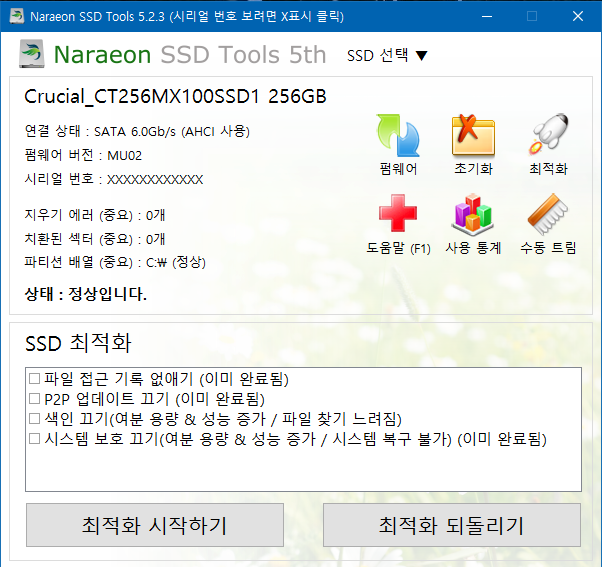
이건 SSD 최적화 툴입니다
저도 얼마전에 알아서 가끔씩 최적화해주고 있는데요
일단 해준다고하니 효과는 있겠지요 허허
네이버에서 검색하셔서 다운받으세요
그냥 다운받으셔서 최적화 버튼 하나 눌러주세요
그리고 하단 체크하시고 최적화 시작하기 누르시면 됩니다
가끔씩 눌러주세요
추천인 4
댓글 8


지금 SSD 문제가 있는 것 같아서, 토요일에 AS 갔다오려고 하는데..
그전에 한번 바꿔보려고요..



감사합니다.













미리 색인 지정된 폴더와 지정되지 않은곳의 검색속도에 차이가 나고 특히 파일내용검색시 월등한 성능을 보여주죠
윈도우 서치기능을 비활성화 하신다니... 안쓰는게 맞긴하겠네요 ㅎㅎ
저같은 경우는 내용검색을 자주하는 편이라.. 필요한 곳에는 꼭 쓰는편입니다 ㅜ.ㅜ